DFU là một chế độ quan trọng giúp giải cứu thiết bị iPhone 7, 7 Plus, 6s, 6s Plus, 6, 5s, 5, 4s bị lỗi, treo táo trong quá trình sử dụng. Trong bài viết dưới đây, Taochat.vn xin hướng dẫn các bạn cách đưa iPhone về chế độ DFU để Restore iPhone giúp các bạn biết được cách truy cập vào chế độ DFU Mode trên iPhone. Hãy cùng theo dõi nhé!
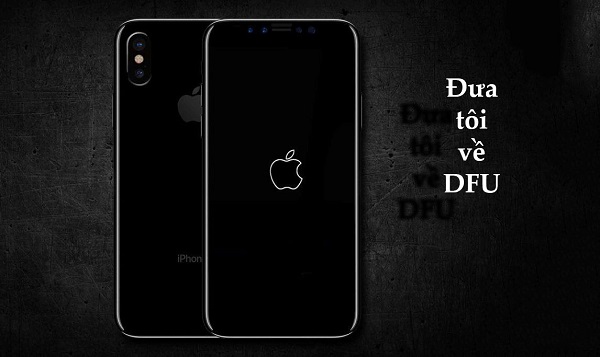
Mục Lục
Chế độ DFU là gì?
DFU viết tắt từ cụm từ Device Firmware Update, đây là cách restore (phục hồi) điện thoại iPhone sau khi làm mọi cách reset máy mà không giải quyết được vấn đề.
Cách đưa iPhone về chế độ DFU để Restore iPhone
Để đưa iPhone về chế độ DFU để Restore iPhone các bạn cần: Tải và cài đặt công cụ iTunes phiên bản mới nhất
1. Đối với các thiết bị iPhone 6s, 6s Plus, 6, 5s, 5, 4s , iPad
Để thực hiện đưa thiết bị iPhone 6s, 6s Plus, 6, 5s, 5, 4s , iPad về chế độ DFU Mode các bạn thao tác:
- Bước 1: Các bạn khởi động công cụ iTunes đã được tải về máy tính lên và kết nối thiết bị iPhone với máy tính qua dây kết nối.
- Bước 2: Các bạn ấn chọn và giữ nút Nguồn (Power) và nút Home trong một khoảng thời gian (20 tới 30 giây).
- Bước 3: Đến khi màn hình iPhone chuyển sang màu đen thì chúng ta đếm từ 1 tới 10 giây và thả tay nút Nguồn (Power) ra và tiếp tục giữ nút Home đến khi trên màn hình máy tính hiển thị thông báo như hình dưới thì thả tay ra.
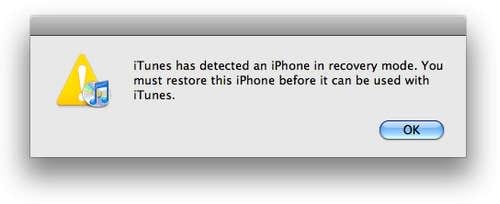
Lưu ý: Trong trường hợp thiết bị iPhone của bạn hiển thị biểu tượng quả Táo trên màn hình tức là bạn đã thực hiện vào chế độ DFU thất bại do giữ phím Home quá lâu.
2. Đối với thiết bị iPhone 7, 7 Plus
- Bước 1: Cũng giống như các thiết bị iPhone khác các bạn kết nối thiết bị với máy tính thông qua dây kết nối và bật công cụ iTunes lên.
- Bước 2: Sau khi đã kết nối thành công, các bạn tiến hành tắt thiết bị iPhone đi.
- Bước 3: Ấn chọn nút Nguồn (Power) trên iPhone 3 giây, và sau đó các bạn ấn chọn và giữ thêm nút Giảm âm lượng (Volume-) trong khoảng 10 giây. Lưu ý: Nếu như sau 10 giây mà màn hình iPhone hiển thị biểu tượng quả táo hãy thực hiện lại lần nữa.
- Bước 4: Sau 10 giây các bạn thả nút Nguồn ra và tiếp tục ấn chọn giữ nút Giảm âm lượng trong khoảng 5 giây, đế khi màn hình máy tính hiển thị thông báo như hình dưới thì ngay lập thả tay ra.
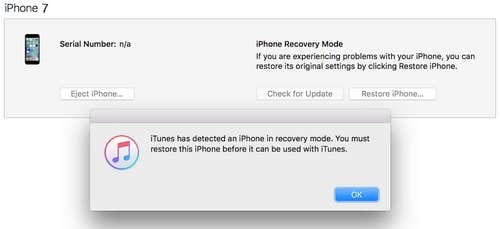
Lưu ý: Nếu như thiết bị hiển thị biểu tượng kết nối với iTunes, hãy thực hiện lại các bước vào chế độ DFU trên iPhone 7, 7 Plus một lần nữa.
3. Đối với thiết bị iPhone 8, 8 Plus, X, Xr, Xs, Xs Max
Khi thực hiện đưa điện thoại iPhone 8, 8 Plus, X, Xr, Xs, Xs Max về chế độ DFU để restore bạn không cần phải tắt điện thoại, và làm như sau:
- Bước 1: Nhấn nhanh nút Tăng âm lượng, sau đó nút Giảm âm lượng và nhấn giữ nút Nguồn (side button) cho đến khi màn hình chuyển sang màu đen thui.
- Bước 2: Ngay khi màn hình đen thui xuất hiện, các bạn tiếp tục nhấn nút Giảm âm lượng, lúc này các bạn vẫn giữ nút Nguồn (side button)
- Bước 3: Sau 5 giây, thả nút Nguồn (side button) và tiếp tục giữ nút Giảm âm lượng cho đến khi iTunes hiển thị thông báo trên màn hình.
- Ngay khi thông báo của iTunes xuất hiện thả nút Giảm âm lượng. Điện thoại iPhone của bạn đã vào chế độ DFU.
Lưu ý: Nếu thấy quả táo xuất hiện điều đó đồng nghĩa với việc các bạn hãy làm lại từ đầu, vì bạn giữ nút volume giảm quá lâu.
Cách Restore iPhone
- Bước 1: Sau khi đã đưa thiết bị về chế độ DFU thành công, các bạn nhấn và giữ nút Shift + Click chọn vào mục Restore iPhone.
- Bước 2: Hệ thống sẽ yêu cầu các bạn truy câp vào thư mục chứa file Firmware iOS phù hợp với thiết bị để Restore iPhone. Lưu ý: Hiện nay các bạn chỉ có thể sử dụng Firmware iOS 10.2.1 trở lên để thực hiện Restore iPhone của mình.
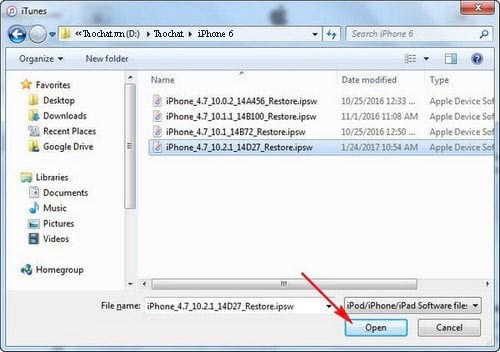
- Bước 3: Hệ thống sẽ yêu cầu bạn xác nhận Restore iPhone, ấn chọn Restore như hình dưới.
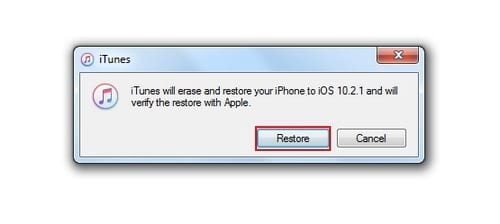
- Bước 4: Và iTunes sẽ tiến hành nạp dữ liệu, cài Restore iPhone của bạn.
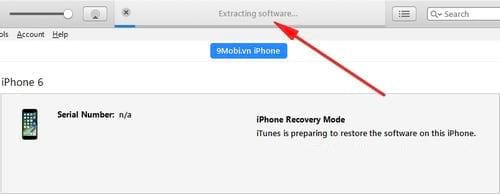
Chúc các bạn thực hiện thành công nhé!
» Tham khảo: Dịch vụ sửa iPhone tại Đà Nẵng uy tín chất lượng

